搜狗浏览器进行继续下载未完成的具体介绍步骤
时间:2022-10-26 17:01
这期教程是为各位讲解在搜狗浏览器中自动继续未完成下载的操作教程,感兴趣的就赶紧去下文学习下吧,相信你们会喜欢。
搜狗浏览器进行继续下载未完成的具体介绍步骤

我们需要先将搜狗浏览器软件打开
然后我们点击上边工具栏的工具的选项卡

接着我们点击工具之后找到下边的搜狗高速浏览器选项的按钮
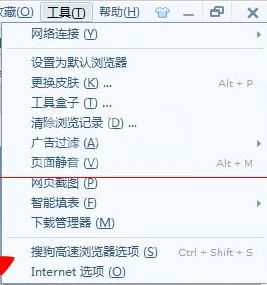
这时我们直接来到搜狗高速浏览器的选项页面上来
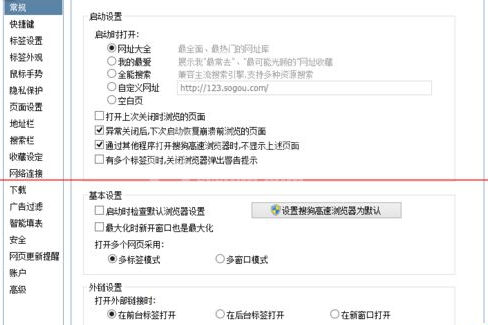
接着我们在左侧我们点击下载的按钮
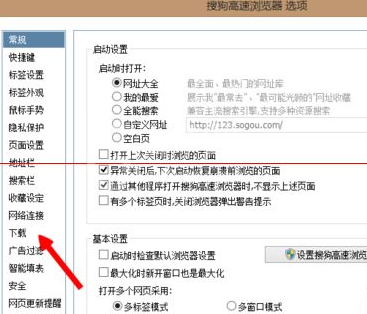
然后我们我们看到上边的默认下载方式为搜狗高速下载,勾选下边的启动浏览器后下载未完成任务。
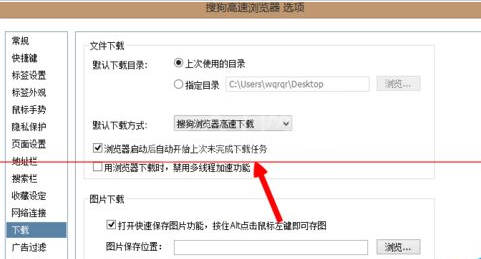
最后一步我们设置好了之后点击下边的确定和应用完成我们的设置
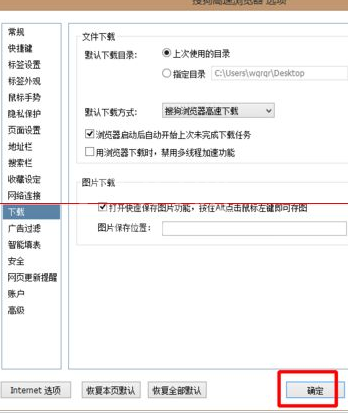
看完了上文为你们所描述的搜狗浏览器中自动继续未完成下载的详细操作流程,你们是不是都学会了呀!



























